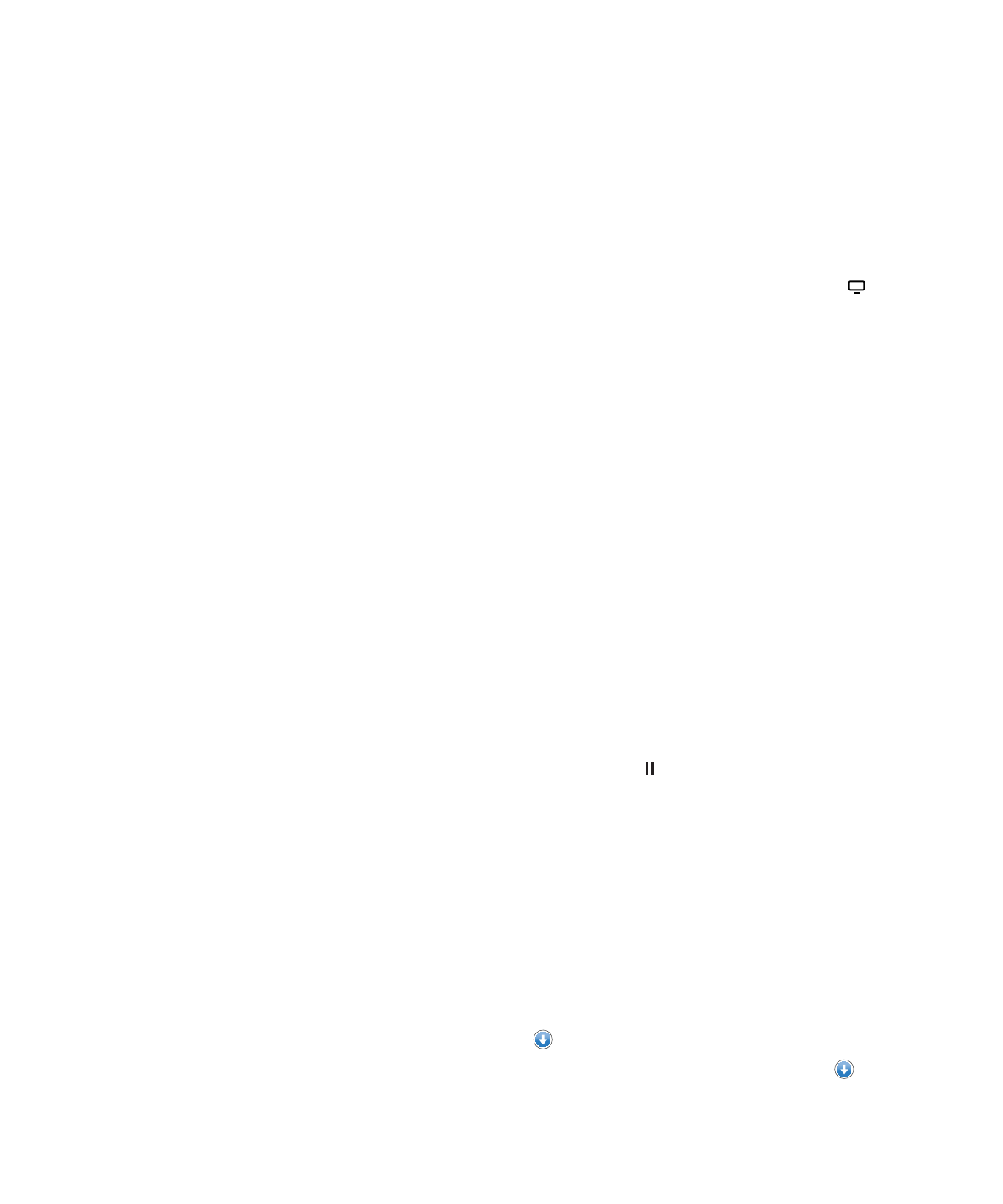
Vérification de l’état de téléchargement
Vous pouvez consulter l’écran Téléchargements pour voir l’état des téléchargements
en cours et planifiés, y compris les achats en pré-commande.
Pour afficher l’état des éléments en cours de téléchargement : Touchez
Téléchargements (touchez d’abord Autre si l’option Téléchargements n’est pas visible).
Pour mettre en pause un téléchargement, touchez .
En cas d’interruption d’un téléchargement, l’iPhone reprend le téléchargement la pro-
chaine fois qu’il dispose d’une connexion à Internet. Sinon, lorsque vous ouvrez iTunes
sur votre ordinateur, iTunes termine le téléchargement dans votre bibliothèque iTunes
(si votre ordinateur est connecté à Internet et que vous avez ouvert une session avec
le même identifiant Apple).
Pour afficher l’état des éléments en pré-commande : Touchez Téléchargements (tou-
chez d’abord Autre si l’option Téléchargements n’est pas visible).
Les éléments en pré-commande apparaissent dans une liste jusqu’à leur sortie.
Touchez l’élément pour obtenir des informations sur la date de sortie. Une fois que
l’élément est prêt à être téléchargé, apparaît à côté du téléchargement.
Pour télécharger un élément en pré-commande : Touchez l’élément, puis .
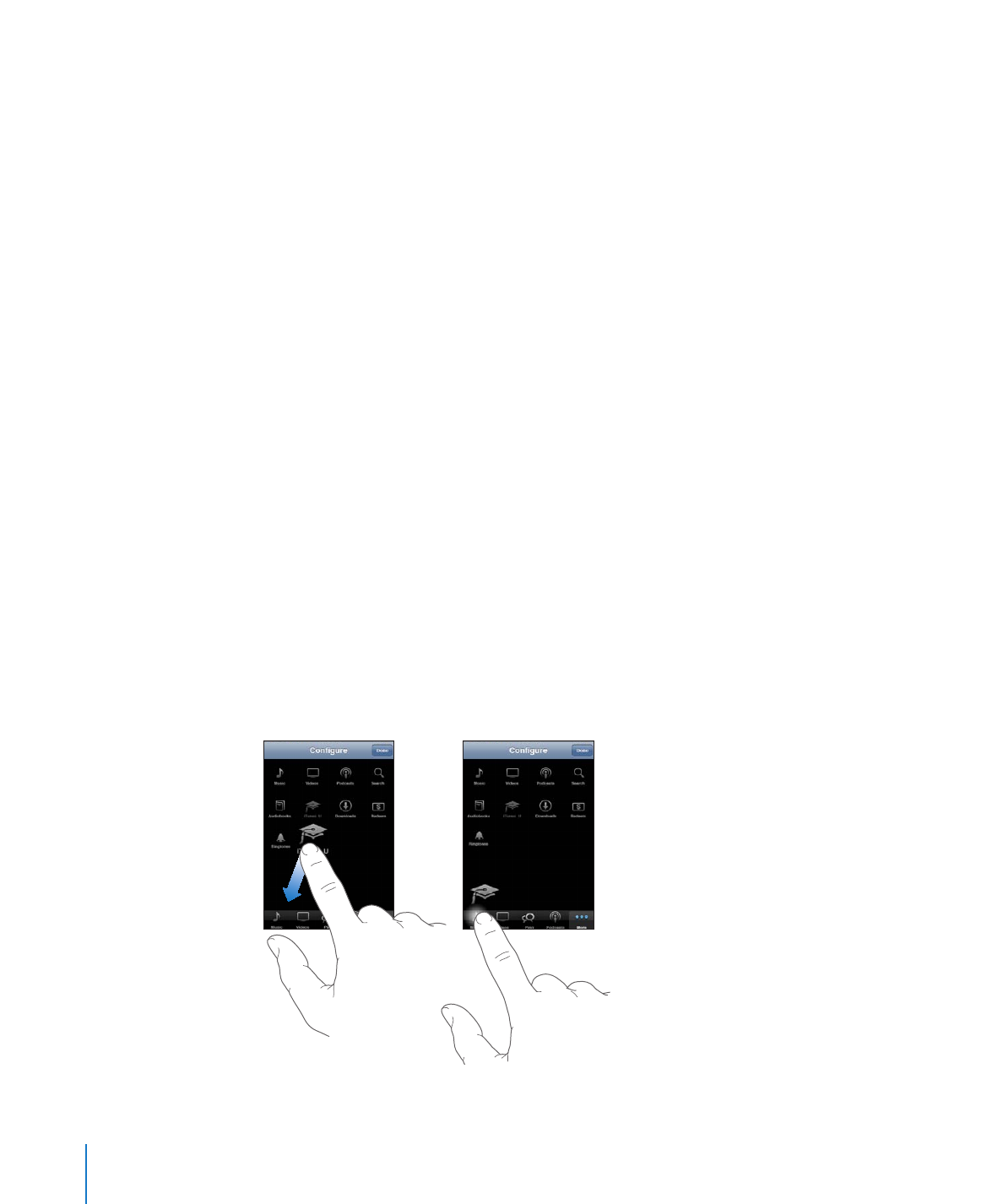
Les éléments en pré-commande ne sont pas téléchargés automatiquement lors de
leur sortie. Rouvrez l’écran Téléchargements pour lancer le téléchargement.